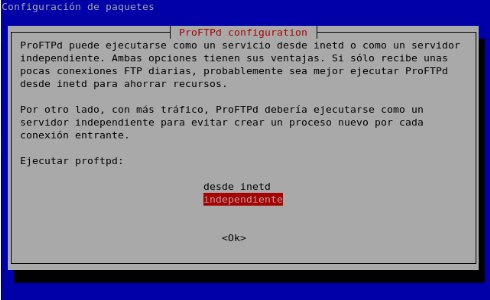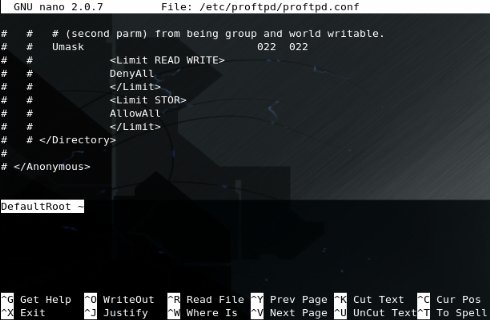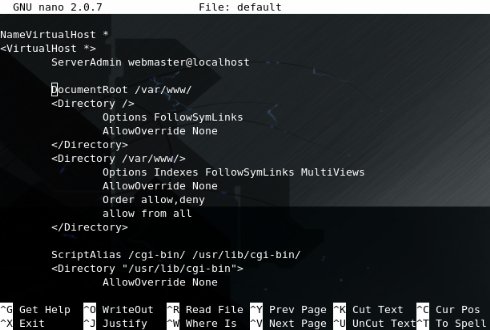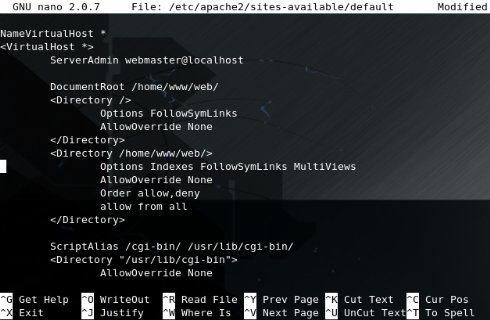Para poder subir y bajar archivos hacia nuestro servidor en Linux Ubuntu Server necesitamos instalar un software que sea capaz de ofrecernos este servicio. He utilizado varios servidores FTP y siempre acabo quedándome con el mismo. Proftpd para mi es el mejor software para servidor FTP que he probado nunca y esta vez voy a usarlo para este servidor que nos estamos montando …
A continuación vamos a instalarlo y configurarlo para que podamos subir y bajar archivos de nuestro servidor en Linux Ubuntu Server. Para ello vamos a identificarnos con nuestro usuario de sistema ( En mi caso www ) e instalaremos el software Proftpd …

sudo apt-get install proftpd
Durante la instalación veremos una pantalla como esta …
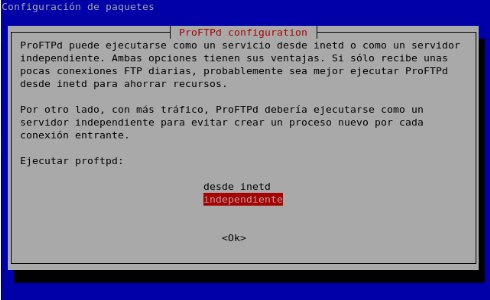
Seleccionamos la opción ( independiente ) para que nos haga funcionar el servidor FTP como servidor independiente. Una vez instalado vamos a añadirle una linea al archivo de configuración de proftpd.conf con la que aremos que cuando un usuario se conecte a nuestro servidor con una cuenta propia no pueda navegar por mas directorios que por los suyos propios. No es necesario pero así nos aseguramos de que nadie nos tocará nada en el disco duro.
Editamos el fichero proftpd.conf con …

sudo nano /etc/proftpd/proftpd.conf
Y agregamos al final del archivo ( DefaultRoot ~ ) quedándonos así …
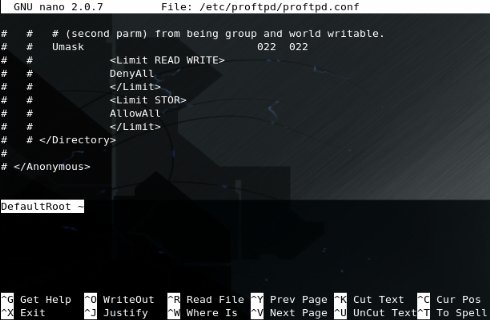
Una vez hagamos esto guardamos el fichero de configuración y salimos del editor nano pulsando la tecla ( F2 ), después la ( Y ) y el ( Enter ).
Ya tan solo nos queda reiniciar el servidor Proftpd y empezar a subir y bajar archivos desde donde queramos …

sudo /etc/init.d/proftpd restart

Si accedemos a nuestra cuenta FTP con nuestro usuario podremos navegar por nuestro directorio /home/usuario y tendremos permisos suficientes para hacer lo que nos venga en gana. Esto esta muy bien pero también estaría bien el poder tener la raíz de nuestro servidor Web accesible desde el FTP para poder manejar los archivos que queremos compartir vía Web en nuestro servidor.
Para esto vamos a configurar uno de los ficheros de configuración que Apache Web Server y le indicaremos que la raíz de nuestro servidor Web va a ser uno de los directorios que se encuentra dentro de nuestra cuenta de usuario.
Para empezar vamos a crear un directorio dentro de nuestro home donde todo lo que copiemos lo podremos compartir vía web. ( Yo le voy a llamar web )

mkdir /home/usuario/web
Una vez creado el directorio vamos a editar el archivo default ubicado en la ruta /etc/apache2/sites-available/ con …

sudo nano /etc/apache2/sites-available/default
Veremos una pantalla como esta pero con /var/vuestro_usuario …
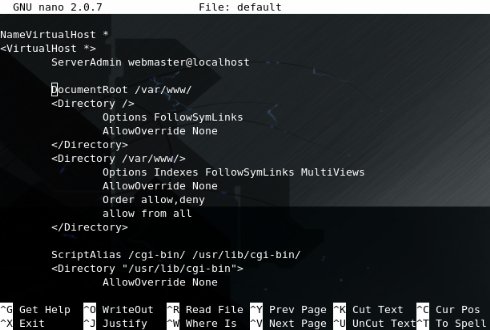
Tan solo tenemos que modificar la ruta /var/www/ por la ruta de vuestro directorio /web. En mi caso …
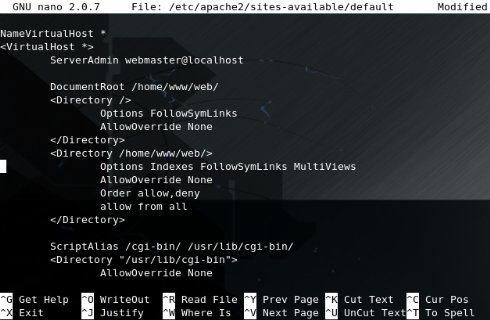
Una vez hagamos esto guardamos el fichero de configuración y salimos del editor nano pulsando la tecla ( F2 ), después la ( Y ) y el ( Enter ).
Reiniciamos nuestro Servidor Web Apache para que los cambios surjan efecto con …

sudo /etc/init.d/apache2 restart
Seguidamente borramos el fichero index.html de la ruta /var/www para que podamos ver todos los ficheros que subamos al directorio web …

sudo rm /var/www/index.html
Ahora todo lo que subamos al directorio /web podremos verlo desde nuestro navegador simplemente con poner la ip de nuestro servidor ( En mi caso http://192.168.1.71 ) …